
Photoshop дахь фонтуудыг фонт болгох нь дизайнерууд, дүрсэлчдийн ажлын гол чиглэлүүдийн нэг юм. Хөтөлбөр нь суурилуулсан хэв маягтай системийг ашиглахыг зөвшөөрдөг бөгөөд системийн системийн фонтоос бодит бүтээл хийх боломжийг олгодог.
Энэ хичээл нь текстэд үл тоомсорлох үр нөлөөг бий болгоход зориулагдсан болно. Бидний хэрэгжүүлэх нь бидний ашиглах нь маш хялбар гэдгийг хүлээн авах нь маш амархан, гэхдээ нэгэн зэрэг үр дүнтэй, бүх нийтийн үр дүнтэй байдаг.
Товойсон текст
Юуны өмнө та ирээдүйд субстрат (арын дэвсгэр) үүсгэх хэрэгтэй. Энэ нь харанхуй өнгө байсан нь зүйтэй юм.АШИГЛАХ, ТЕХНИКИЙГ ҮНЭГҮЙ
- Тиймээс, Шаардлагатай шинэ баримт үүсгэх.
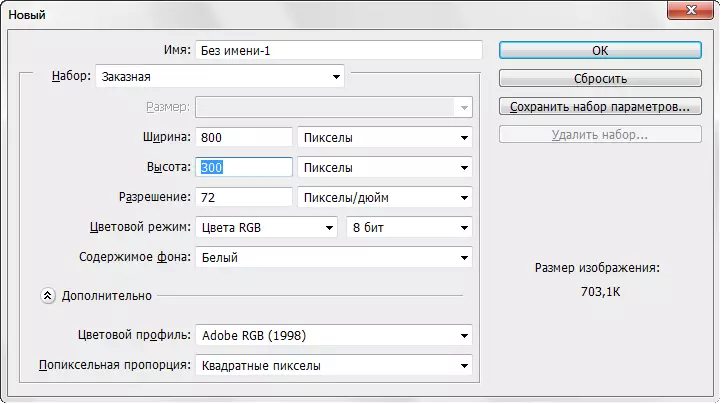
Мөн бид шинэ давхаргыг бий болгодог.
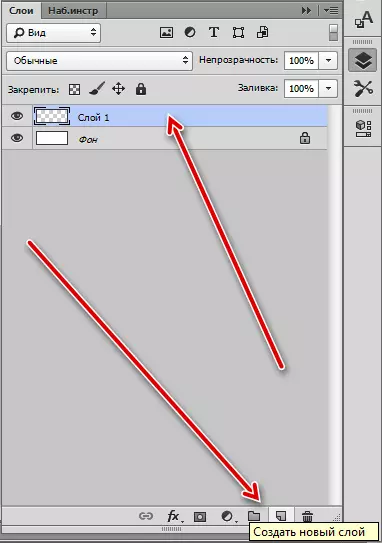
- Дараа нь "градиент" хэрэгслийг идэвхжүүлнэ үү.

ба Тохиргооны дээд самбар дээр дээж дээр дарна уу
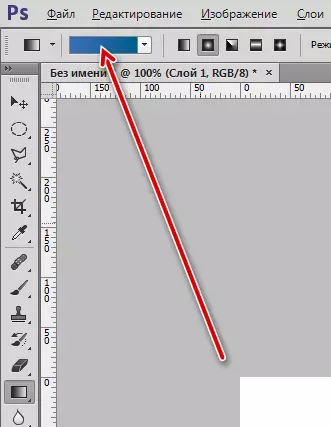
- Таны хэрэгцээг хангахад градиентийг засах боломжтой цонх нээгдэх болно. Шалгах цэгийн өнгийг тохируулах нь зүгээр л: цэг дээр давхар товшоод, хүссэн сүүдэрийг сонгоно уу. Дэлгэцийн агшинд градиент хийх болно, би OK (хаа сайгүй) дээр дарна уу.
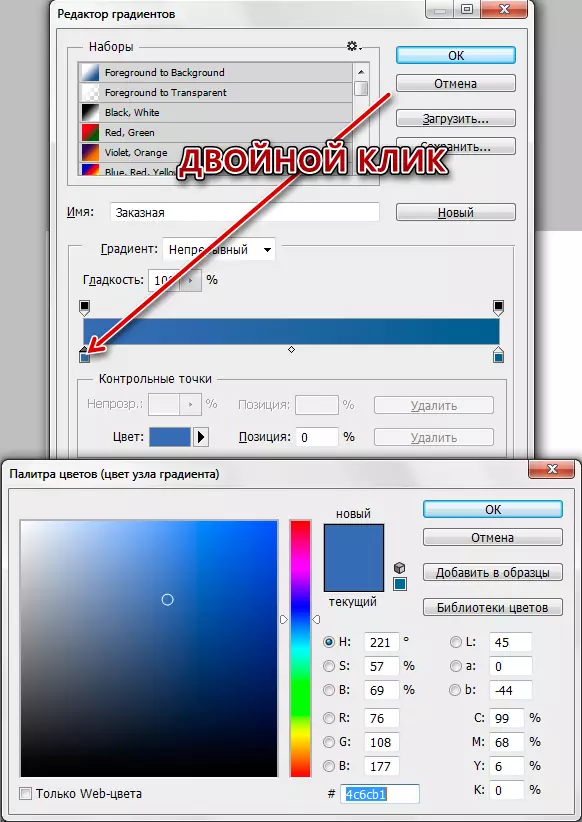
- Бид Тохиргоо самбар руу дахин хандана. Энэ удаад бид градиентийн хэлбэрийг сонгох хэрэгтэй. Энэ нь маш тохиромжтой "радиал" юм.
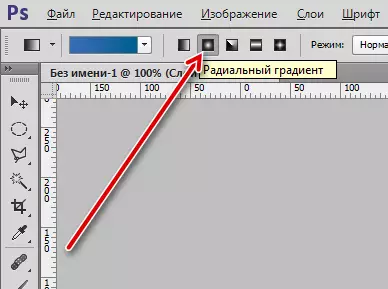
- Одоо бид курсорыг ойролцоогоор зурагны төв рүү байрлуул, lkm-ийг байрлуул, LKM-ийг хавчуулаад, ямар ч буланд татна.
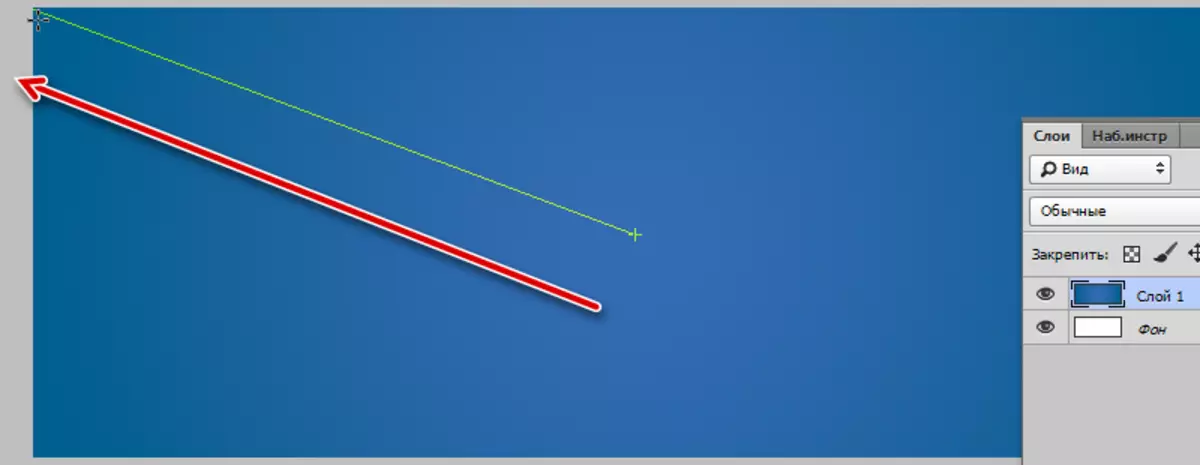
- Субстрат бэлэн байна, бид текст бичдэг. Өнгө нь чухал биш.
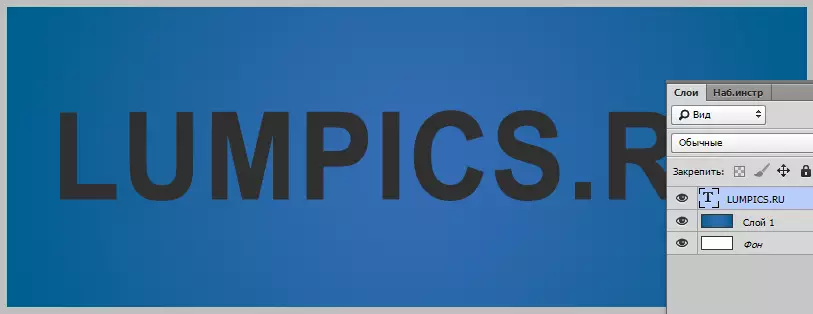
Текст давхаргын хэв маягтай ажиллах
Бид загварлаг байдалд орлоо.
- Давхаргад давхар товшиж, "Давхардсан параметрүүд" хэсэгт,

Таны харж байгаагаар текст бүрэн алга болсон. Айж болохгүй, дараахь үйлдлийг бид аль хэдийн өөрчлөгдсөн хэлбэрээр буцааж өгөх болно.
- "Дотоод сүүдэр" цэг дээр дараад хэмжээ, хэмжээг тохируулна уу.
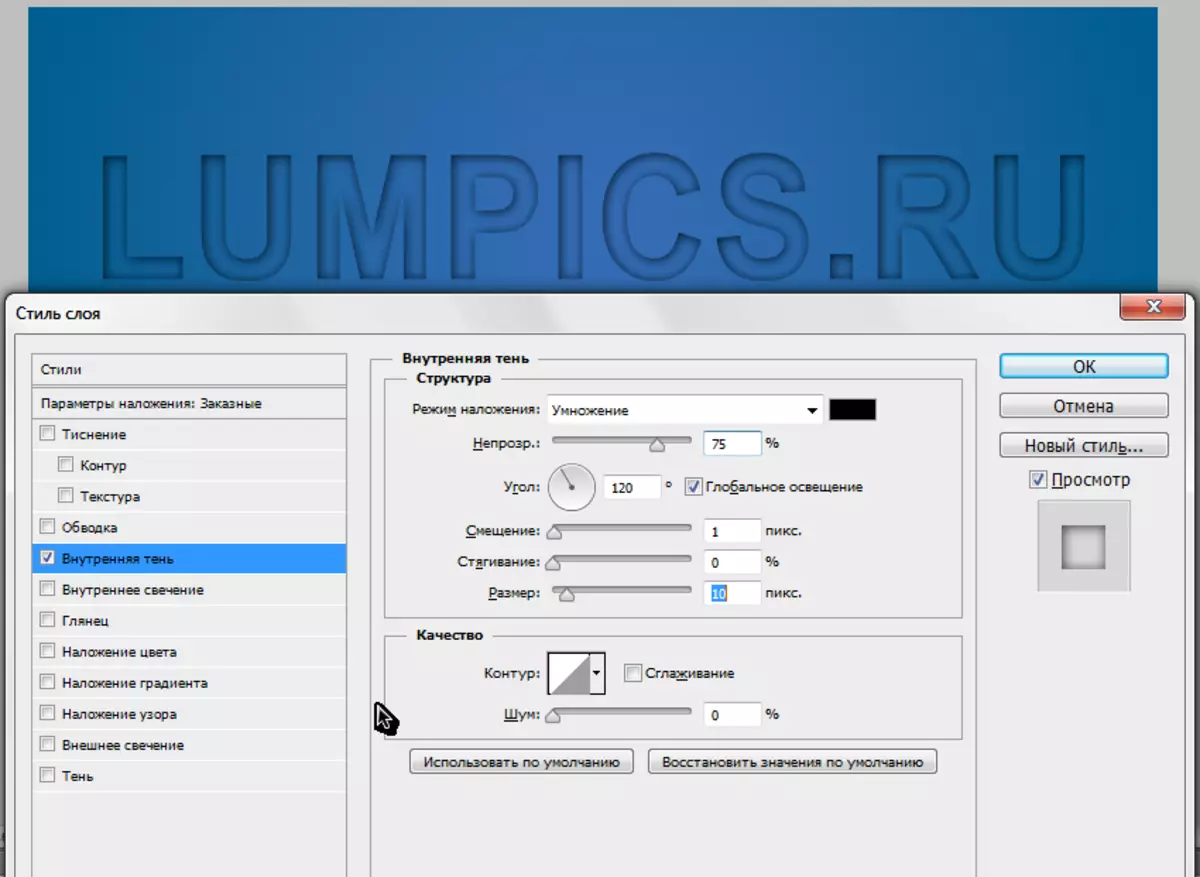
- Дараа нь "сүүдэр" цэг рүү очно уу. Энд та (цагаан) өнгө (цагаан), давхарласан горим (дэлгэц), текстийн хэмжээнээс хамааран өнгөт горимыг тохируулах хэрэгтэй.
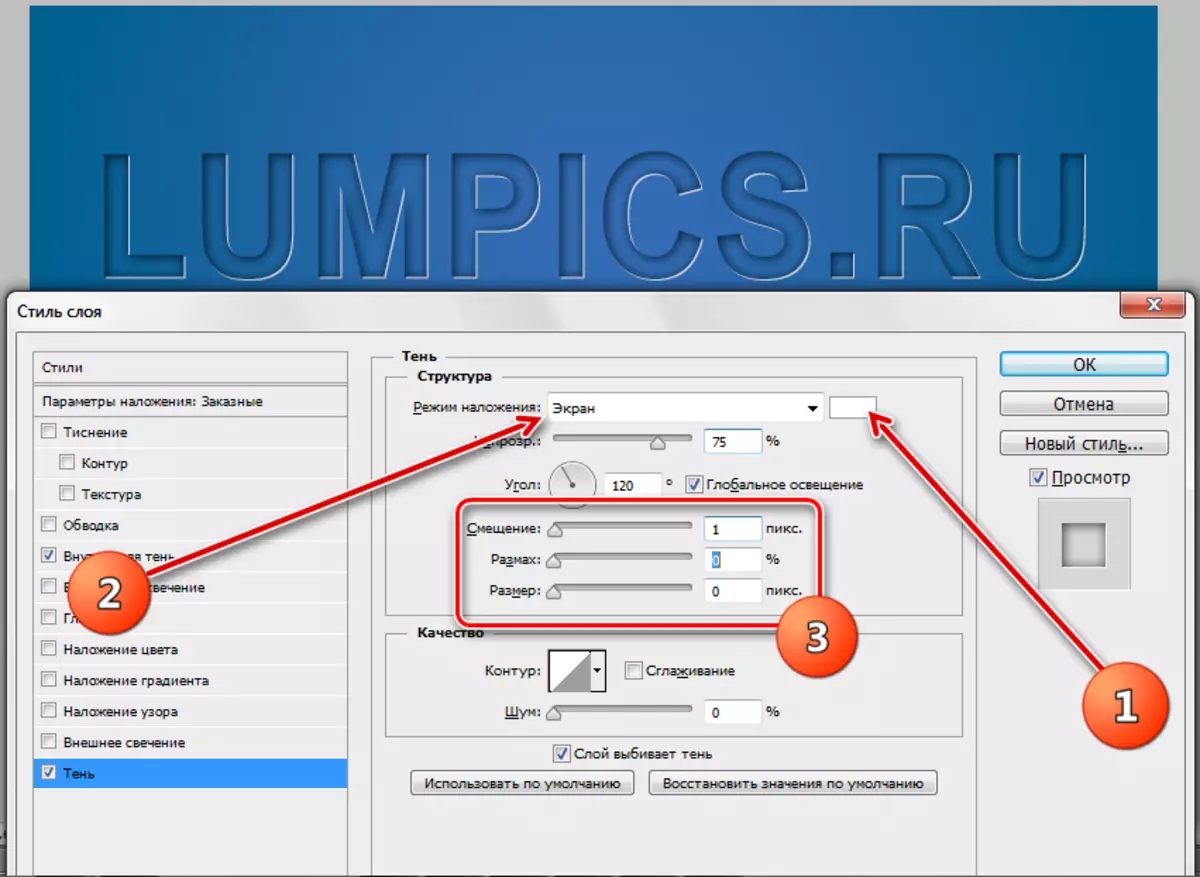
Бүх үйлдлийг гүйцэтгэсний дараа OK дарна уу. Ядуурлын текст бэлэн боллоо.

Энэ техникийг зөвхөн фонтуудад ашиглах боломжгүй, гэхдээ бусад объектуудаас гадна бусад объект руу. Үр дүн нь нэлээд хүлээж авах боломжтой. Photoshop хөгжүүлэгчид бидэнд ийм хэрэгсэл болгон "хэв маяг" болгож, хөтөлбөрт дуртай, тохиромжтой, тохиромжтой.
